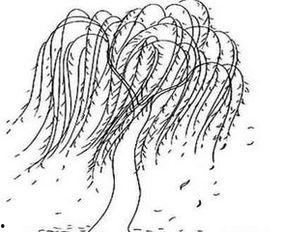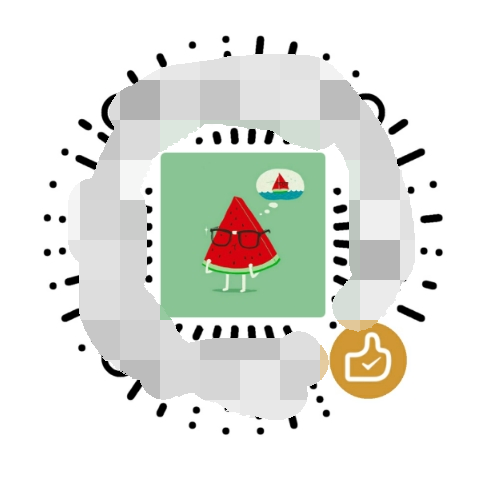你是不是也和我一样,手机里存了超多好看的视频,但是每次分享给朋友的时候,都因为视频太大而犹豫不决?别担心,今天就来教你怎么轻松减视频,让你的分享更加畅快淋漓!
一、选择合适的视频编辑软件
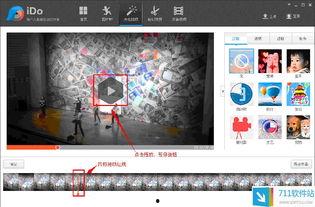
首先,你得有一款好用的视频编辑软件。市面上有很多免费和付费的软件,比如Adobe Premiere Pro、Final Cut Pro、iMovie、手机自带的视频编辑功能等。这里我推荐几个简单易用的:
1. 手机自带编辑功能:如果你只是想简单剪剪视频,手机自带的编辑功能就足够了。比如iPhone的iMovie,操作简单,功能也齐全。
2. 剪映:这是一款非常受欢迎的手机视频编辑软件,界面简洁,功能强大,适合初学者和有一定视频编辑需求的人。
3. VivaVideo:这款软件功能丰富,支持多种视频格式,适合有一定视频编辑经验的人。
二、了解视频压缩原理
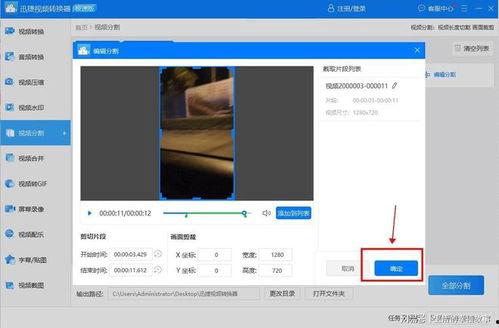
在开始减视频之前,先来了解一下视频压缩的原理。视频压缩主要是通过减少视频的分辨率、帧率、比特率等参数来减小视频文件的大小。以下是一些常见的压缩方法:
1. 降低分辨率:分辨率越高,视频质量越好,但文件大小也会越大。你可以根据需要降低分辨率,比如从1080p降低到720p。
2. 降低帧率:帧率是指每秒显示的帧数,降低帧率可以减小视频文件的大小,但可能会影响视频的流畅度。
3. 降低比特率:比特率是指视频每秒传输的数据量,降低比特率可以减小视频文件的大小,但可能会影响视频的清晰度。
三、具体操作步骤
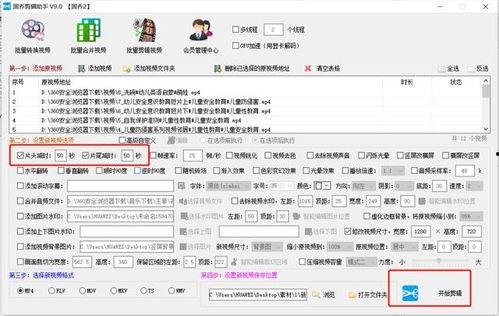
以下以剪映为例,教你怎么减视频:
1. 打开剪映:在手机上找到剪映应用,打开它。
2. 导入视频:点击“导入”按钮,选择你想要压缩的视频文件。
3. 编辑视频:根据需要调整视频的长度、添加滤镜、音乐等。
4. 调整参数:点击“导出”按钮,进入导出设置页面。在这里你可以调整视频的分辨率、帧率、比特率等参数。
5. 导出视频:设置好参数后,点击“导出”按钮,等待视频压缩完成。
四、注意事项
1. 不要过度压缩:虽然压缩可以减小视频文件的大小,但过度压缩会导致视频质量下降,甚至出现卡顿、模糊等问题。
2. 选择合适的压缩比例:根据你的需求选择合适的压缩比例,比如分享到社交媒体可以选择720p分辨率,上传到视频平台可以选择1080p分辨率。
3. 备份原始视频:在压缩视频之前,最好先备份原始视频,以防万一。
通过以上步骤,相信你已经学会了怎么减视频。现在,你可以轻松地分享你的视频给朋友们,让他们也能感受到你的精彩瞬间了!记得,选择合适的工具和方法,让你的视频更加完美!